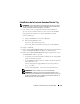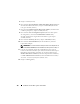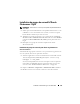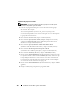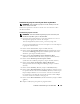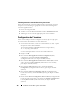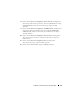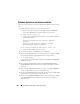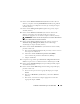Owner's Manual
142 Installation d'Oracle RAC 11g R1 à l'aide d'ASM
5
Cliquez sur
Next
(Suivant).
6
Dans la fenêtre
Specify Hardware Cluster Installation Mode
(Définition
du mode d'installation du cluster), cliquez sur
Select All
(Sélectionner
tout), puis sur
Next
(Suivant).
7 Dans la fenêtre Product-Specific Prerequisite Checks
(Vérification des
conditions prérequises), cliquez sur
Next
(Suivant).
8
Dans la fenêtre
Select Configuration Option
(Sélection d'une option
de configuration), sélectionnez
Install database Software only
(Installer uniquement le logiciel de base de données), puis cliquez
sur
Next
(Suivant).
9
Dans la fenêtre
Summary
(Résumé), cliquez sur
Install
(Installer).
10
Dans la fenêtre
End of Insallation
(Fin de l'installation), effectuez
la procédure indiquée
.
REMARQUE : vous devez effectuer les étapes dans l'ordre indiqué dans la
fenêtre End of Installation (Fin de l'installation) avant de passer à l'étape 11.
11
Exécutez la commande suivante des nœuds distants pour activer le
fournisseur de données d'Oracle pour .NET, le fournisseur d'Oracle pour
OLE DB, les objets d'Oracle pour OLE, les compteurs d'Oracle pour
Windows Performance Monitor
(Contrôleur de performance Windows)
et
Oracle Administration Assistant
(Assistant d'administration Oracle) :
<Racine Oracle>\bin\SelectHome.bat
12
Cliquez sur
Exit
(Quitter).